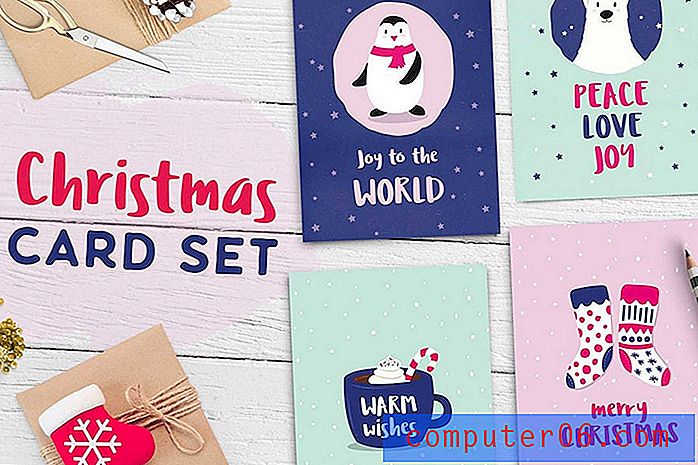Slik spiller du MOV-filer på Windows 10
I disse dager har vi uendelige muligheter for å se på streamingunderholdning online. Hvis du skal på tur eller ikke forventer å ha WiFi, kan du velge å laste ned videofiler for å se mens du er på farten.
Men noen ganger er det et problem: Du åpner filen, bosetter deg i, gjør deg klar til å glede deg over den ... og den vil ikke spille. Hvis du har en .mov-fil, trenger du spesifikk videospillerprogramvare for å se den - og den er ikke forhåndsinstallert på Windows 10. Følg instruksjonene nedenfor for å løse denne situasjonen.
Hva er en .MOV-fil?
Videoer og filmer lagres ofte på harddisken din i .mov-format. Du gjenkjenner dette fra filtypen .mov etter navnet på filen. Formatet ble opprettet av Apple og er kompatibelt med både Windows og Mac - hvis du bruker Quicktime-spilleren.
Quicktime- spiller leveres med macOS (les vår Mac-mediaspilleranmeldelse) og kan lastes ned gratis på Windows. Selv om .mov-filer kan kjøres på Windows gjennom Quicktime, kan de ikke kjøres med Windows Media Player (med unntak av Windows Media Player versjon 12).
I tillegg vil Digital Rights Management (DRM) føre til problemer for videospillere som streamer opphavsrettsbeskyttet eller piratkopiert innhold.
Nå viser vi deg tre måter å åpne eller spille av en .mov-fil på Windows 10.
Metode 1: Bruke Quicktime Player
Last ned Quicktime Player
Som Windows-bruker kan du laste ned Quicktime-spiller online fra Apple-siden her. Husk imidlertid at fra og med 2016 støtter Apple ikke lenger Quicktime for Windows. Det vil ikke motta oppdateringer, noe som betyr at du kjører en eldre versjon som er sårbar for sikkerhetsutnyttelse.
Trinn 1 : Klikk på Last ned- knappen.

Trinn 2 : Klikk Lagre fil .
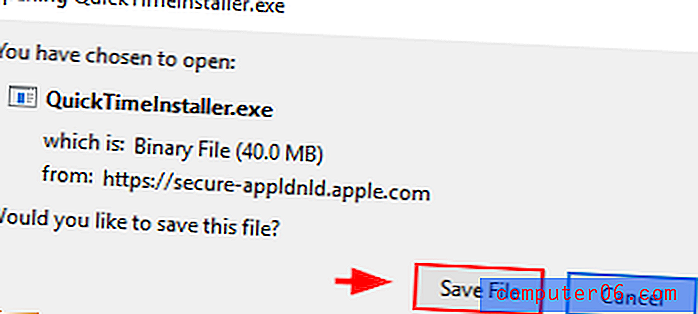
Trinn 3 : Når popup-vinduet åpnes, klikker du på Lagre .
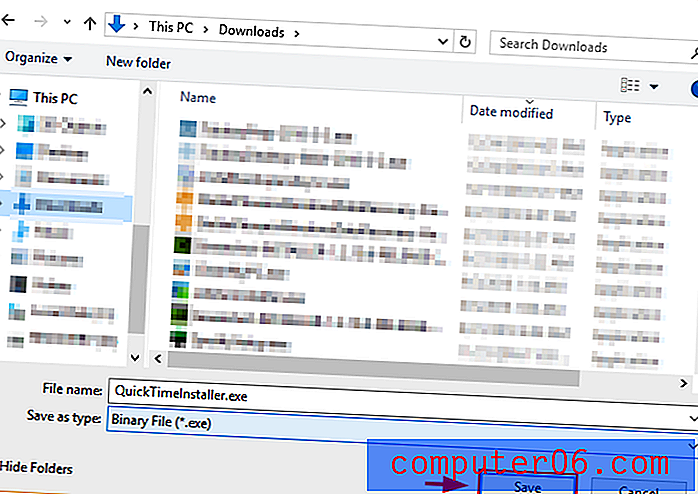
Trinn 4 : Åpne nedlastingsmappen på datamaskinen din (eller fra nettleseren) og åpne filen du vil laste ned.
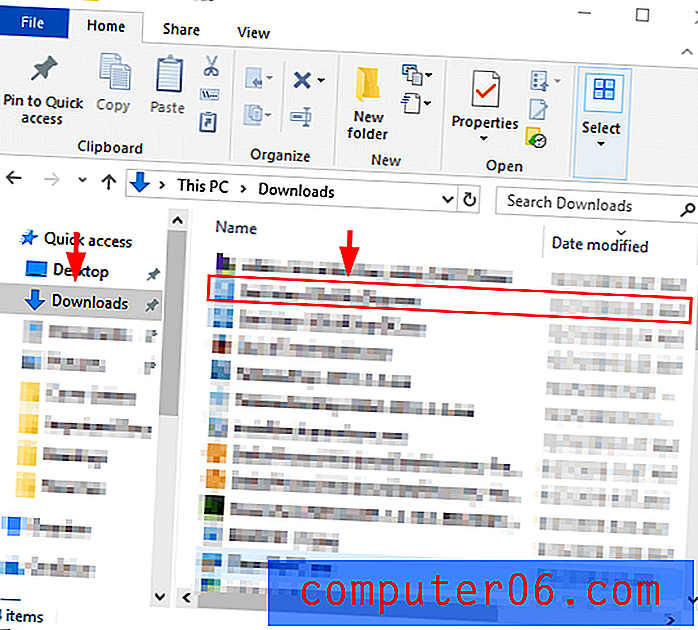

Trinn 5 : Når installasjonsprogrammet åpnes. Treff Neste .
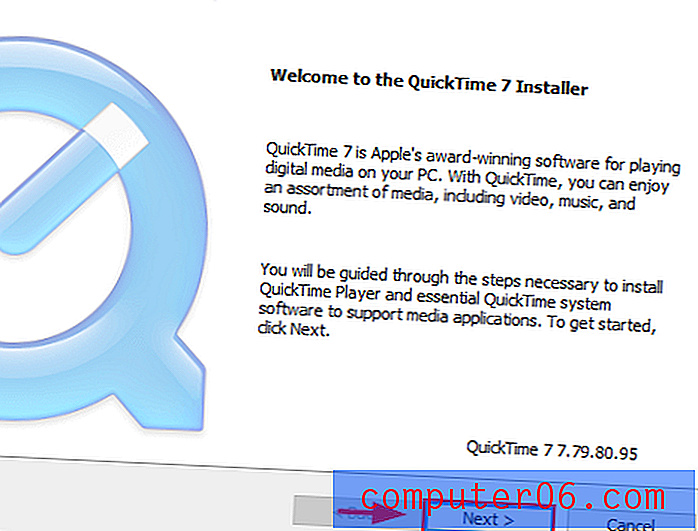
Trinn 6 : Godta lisensavtalen.
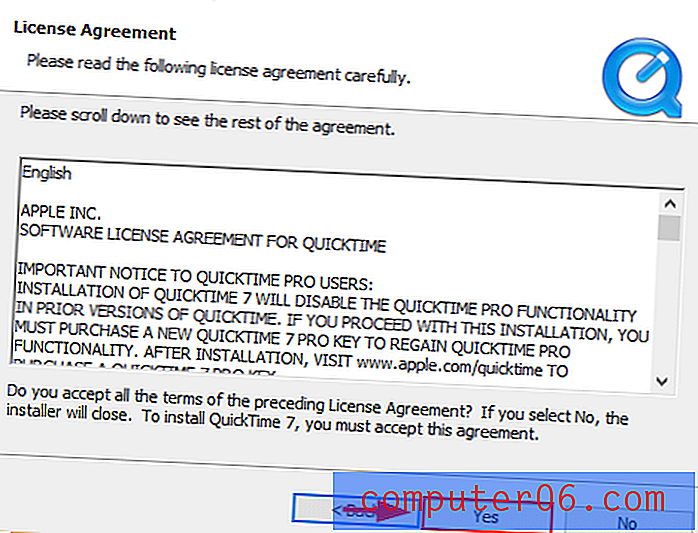
Trinn 7 : Klikk på installer .
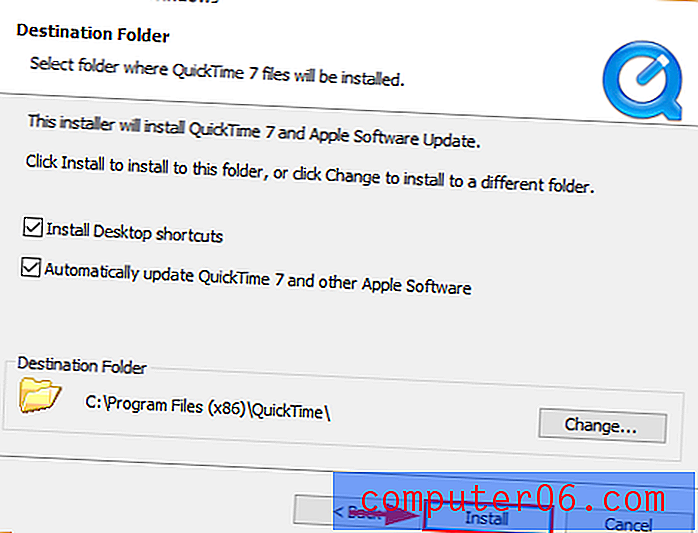
Bruker Quicktime
Trinn 1 : Finn filen du ønsker å åpne. Høyreklikk og velg Åpne med . Velg deretter QuickTime Player . Nyt!
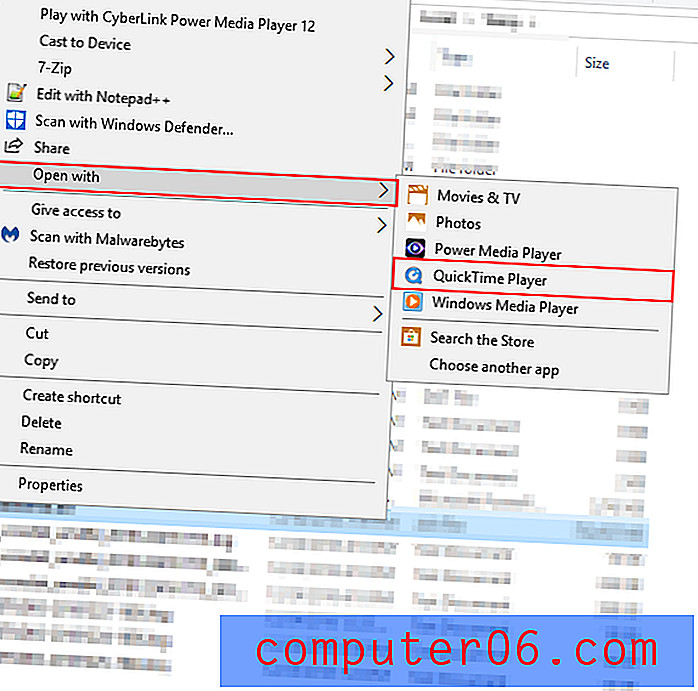
Eller finn Quicktime Player i Windows-søkefeltet. Dobbeltklikk på Quicktime Player-applikasjonen.
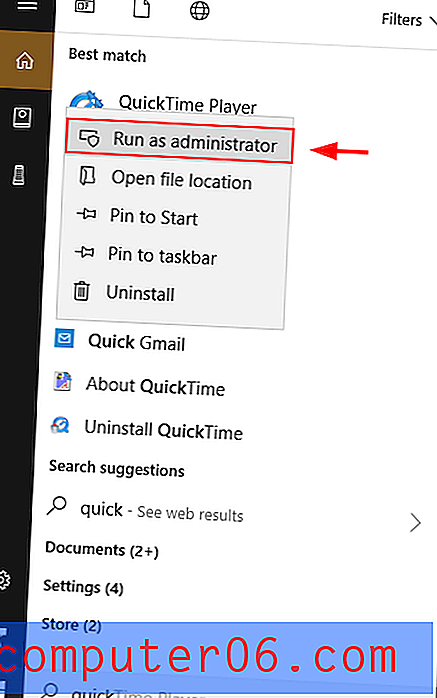
Trinn 2 : Når Quicktime åpnes, klikker du på Fil og deretter på Åpne fil .
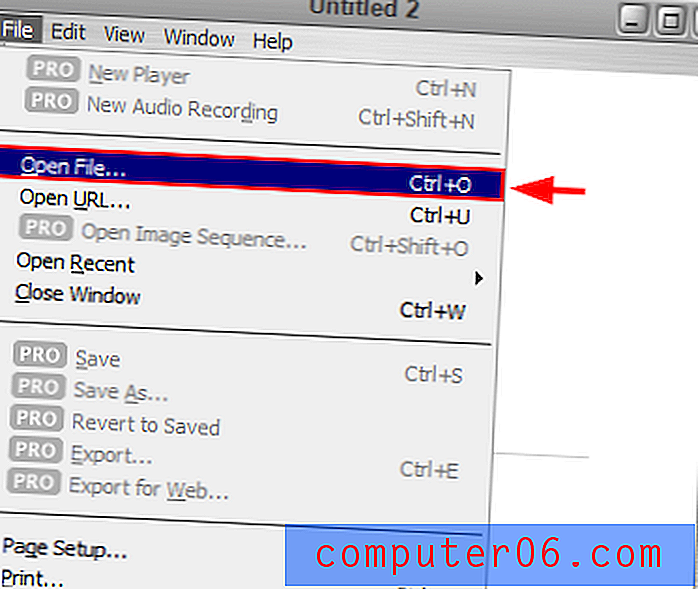
Trinn 3 : Finn filen du vil åpne, og åpne den.
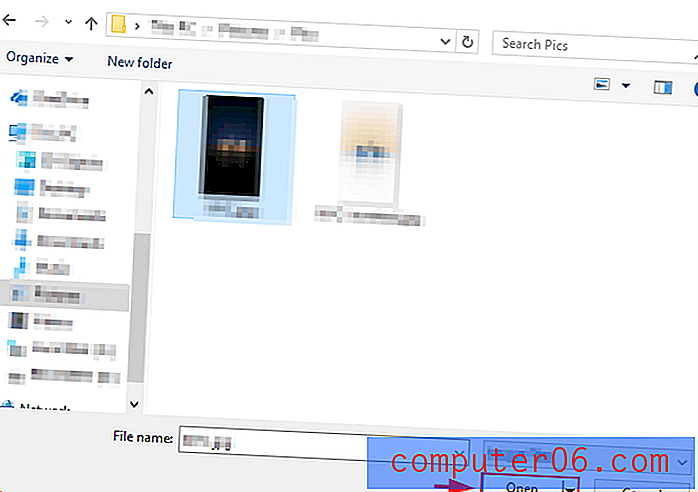
Metode 2: Spille av MOV-filer ved hjelp av Windows Media
Den siste versjonen av Windows Media Player (versjon 12) lar deg spille av .mov-filer. Windows Media Player kommer installert på din Windows PC.
Trinn 1 : Åpne appen. Skriv inn "Windows Media Player" i Windows-søkeboksen og åpne den når den vises.
Trinn 2 : Når appen åpnes, treffer du Alt + H. Velg deretter Om Windows Media Player .
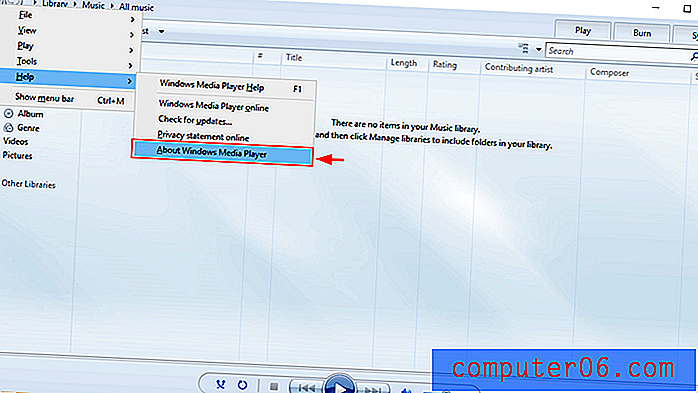
Trinn 3 : Hvis versjonen din fører med en 12, har du versjon 12 og kan spille av .mov-filer ved å bruke Windows Media Player. Ellers må du prøve en av de andre metodene for å spille av MOV-filer eller oppdatere Windows Media Player.
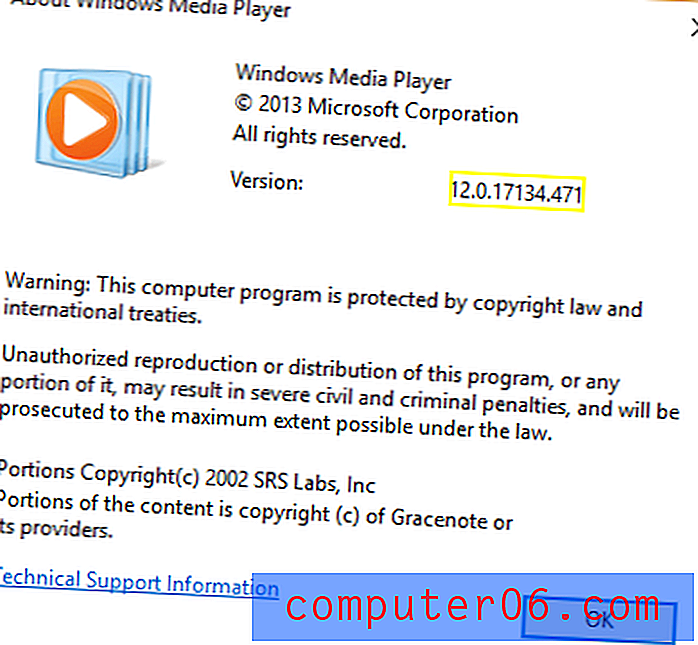
Trinn 4 : Åpne Windows Media Player ved å skrive den i søkeboksen.
Trinn 5 : Høyreklikk på videoen du vil spille av eller bilde du ønsker å se. Klikk deretter på Spill .
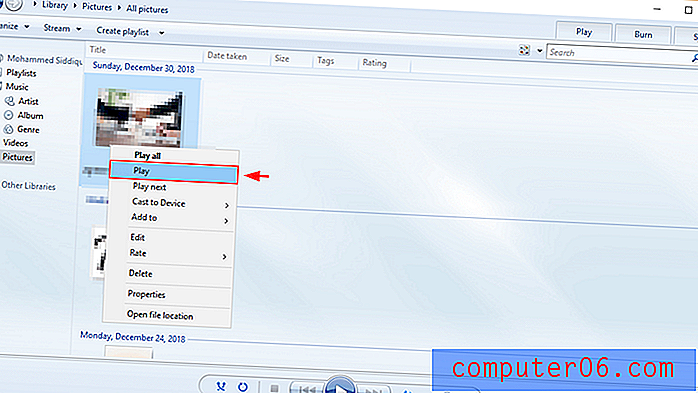
Du kan også åpne filen fra datamaskinen din i stedet. Høyreklikk på filen du ønsker å åpne. Velg Åpen med . Klikk deretter Windows Media Player .
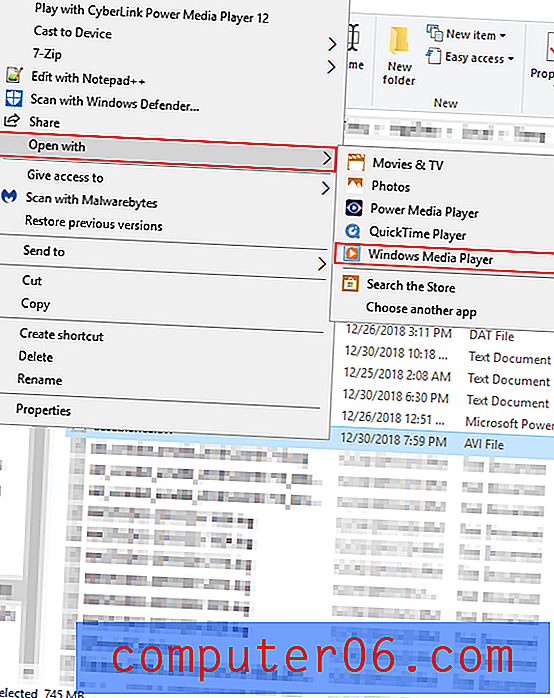
Metode 3: Konverter MOV til andre filformater
Du kan også velge å åpne filen ved å bruke en annen videospiller. For å gjøre dette, må det være i riktig format. Du kan endre formatet til en .mov-fil til en kompatibel .wav- eller .mp4-fil ved å bruke et konverteringsprogram som Wondershare Video Converter (les vår detaljerte gjennomgang).
Trinn 1 : Gå til lenken over. Klikk på " bli gratis for Windows ". Trykk deretter på Install .
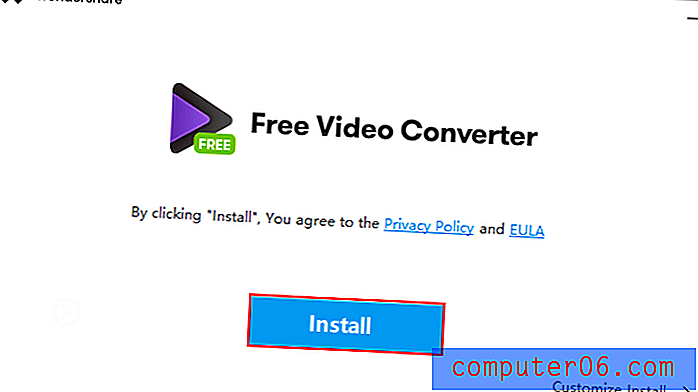
Trinn 2 : Hit Start nå . Følg deretter installasjonsprosessen.
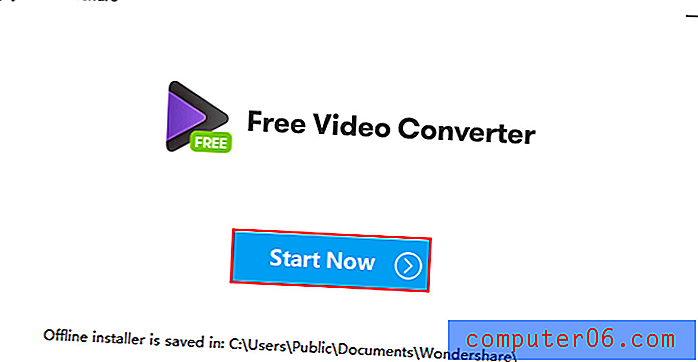
Trinn 3 : Nå som Wondershare er installert og åpent på din PC, klikker du Legg til filer øverst til venstre hjørne. Søk etter filen du ønsker å konvertere i popup-vinduet Windows Explorer. Når du har funnet det, velger du Åpne .
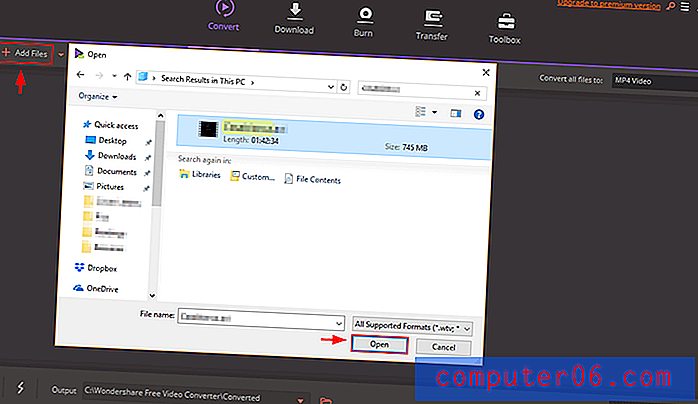
Trinn 4 : Forsikre deg om at riktig format er valgt i øvre høyre hjørne. Klikk deretter på Konverter alle .
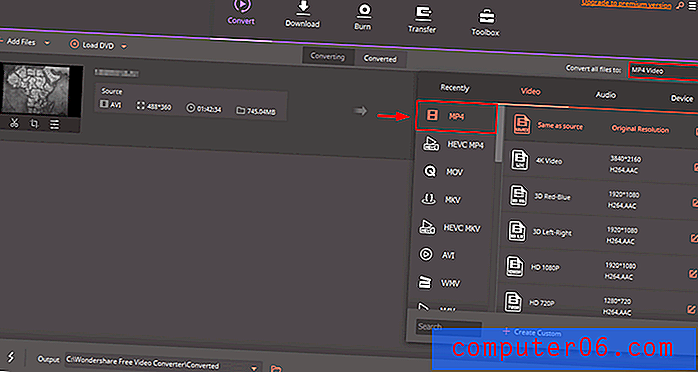
Konklusjon
En MOV-fil er ikke akkurat et universelt format. I disse dager kommer moderne Windows-datamaskiner imidlertid med Windows Media Player 12, noe som bør tillate deg å vise .mov-filer uansett. Hvis du har en .mov-fil du ikke kan spille, kan du følge en av metodene ovenfor for å spille av videoen. Sørg for å fortelle oss hvilke metoder som fungerer for deg ved å legge igjen en kommentar nedenfor.